
iPadシリーズの文字入力方式には、ペン入力やソフトウェアキーボードによる入力が用意されているが、あなたはどの入力方式を使っているだろうか?
ペン入力は基本的に手書き用、しかしソフトウェアキーボードは画面が狭くなってしまって、せっかくの広い画面が活かせない。追加のコストが必要にはなるが、どうせiPad Proを使うなら外付けキーボードで快適な入力環境を構築するのがおすすめだ。
iPad Proにはどんな外付けキーボードでも設定できる?
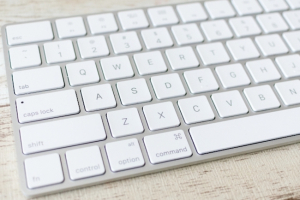
Bluetoothでの接続ならば、基本的にはどんなキーボードでも設定(接続)できる。ただしほとんどのキーボードは、キーの配列がWindows用とMac用に分かれている。
文字キー(かな入力やローマ字入力を行うキー)は一緒だが、一部のキーがそれぞれの専用になっているのだ。ソフト的に機能の割り当てを変えられるが、キーの表面に印刷されている文字までは変更できない。iPad Proで使うのなら、使い勝手を考えてなるべくMac用のキーボードを選ぼう。
iPad Proに外付けキーボードを設定する方法は?
方法は2つ。Bluetoothで接続するか、後述するSmart Connectorで接続するかだ。Smart Connectorでの接続は、Apple純正のSmart Keyboardシリーズに限られる。
iPad Proに外付けキーボードを設定してもフリック入力は使える?
自宅のデスクでは外付けキーボードを使い、外出時にはiPad Proだけを持って出かけることもあるだろう。外でiPad Proを片手に文字入力をするなら、フリック入力はとても便利な入力方法だ。
外付けキーボードを接続している状態では、画面上のソフトウェアキーボードは表示されない。ただし外付けキーボードからiPad Proを外すか、またはBluetooth接続を解除、または圏外に出れば、すぐにソフトウェアキーボードが使えるようになる。
「設定」→「一般」→「キーボード」に設定してある「フリック入力(日本語-かな フリックのみ)」は削除しないでおこう。
iPad Proに外付けキーボードを設定するならどの配列がおすすめ?

もし数字を入力する機会が多いのならば、ぜひテンキー付き配列のキーボードを選ぼう。テンキー付きであれば、文字キーでローマ字入力をしていても、テンキーからの入力は基本的に半角のままだ。いちいち全角/半角の切り替えをしなくてもよいので手間が省ける。
【参考記事】スムーズなタイピングを実現したiCleverのワイヤレスキーボード「IC-BK15」
iPad Proに数種類のキーボードを設定しても入力補助のデータは継承される?
入力補助(最初の数文字を入力すると、履歴から単語等の候補を表示してくれる機能)は、OSの日本語入力システムに実装されている機能なので、キーボードには依存しない。キーボードを替えても、入力補助のデータは継承される。
iPad Proに最適なおすすめキーボードは?
AppleからiPad Proにも使える外付けキーボードが出ているほか、サードパーティーからも魅力的な製品が出ているので紹介していこう。
iPad Proにおすすめのキーボード【Logicool Slim Folio Pro Case with Integrated Bluetooth Keyboard】
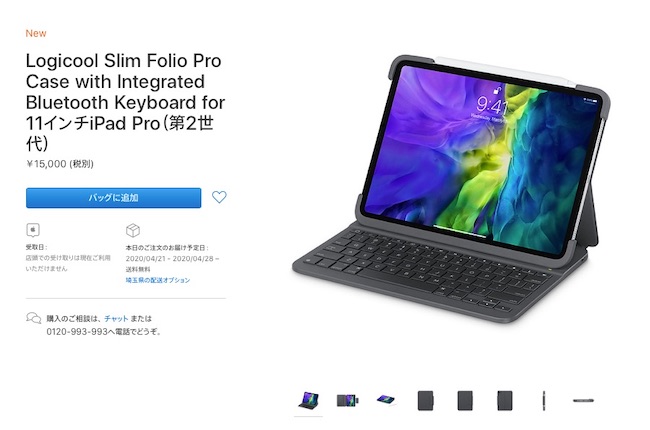
Windows、Mac、AndroidやiOSに対応したキーボードを多く販売する、LogicoolのiPad Pro(第二世代)専用キーボードだ。iPad ProにはBluetoothで接続し、折りたためば画面のカバーにもなる。キーボード部分には、バックライトも内蔵している優れものだ。
【参照】Logicool Slim Folio Pro Case with Integrated Bluetooth Keyboard
iPad Proにおすすめのキーボード【Logicool Bluetooth Multi-Device Keyboard K480】

同じくLogicoolの製品だが、こちらは完全な外付けキーボード。iOS(iPadOS)専用ではないが、Windows、Mac、Android、iOSから3つを選んで登録しておき、自在に切り替えて使える特徴を持つ。リーズナブルな価格なのも魅力な点だが、テンキー付きが欲しければ、少し価格は上がるが上位機種のK780を選ぼう。
【参照】Logicool Bluetooth Multi-Device Keyboard K480
iPad Proにおすすめのキーボード【Apple Magic Keyboard(テンキー付き)】
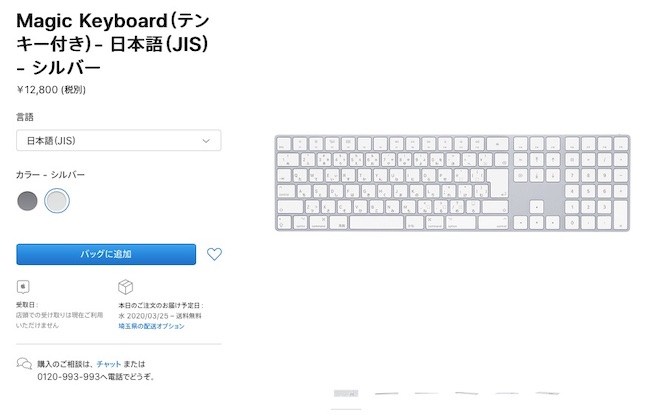
Apple純正のキーボードで、iPad ProにはBluetoothで接続する。浅いがカチッとしたキータッチや、タイピングしやすい高さを追求した低いデザイン、長持ちするバッテリーなどが人気のキーボードだ。
【参照】Apple Magic Keyboard(テンキー付き)
【参考記事】スマホ、タブレット、PC、複数のデバイス登録と切り替えが可能!スリムで軽いユニークのワイヤレスキーボード「Rapoo E6080」
純正ならではの仕組みあり! iPad Proにジャストフィットのキーボード
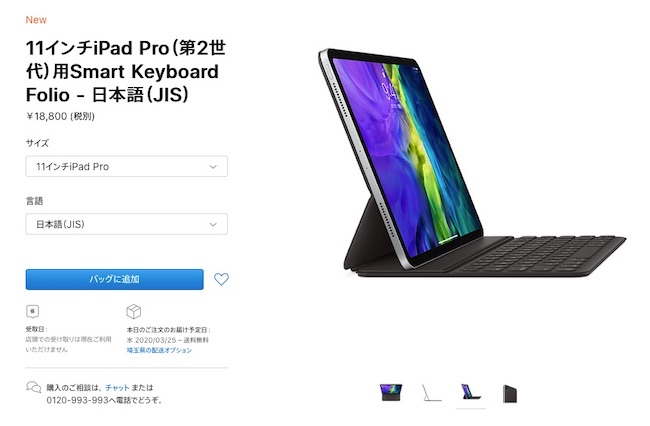
Apple純正のiPad Pro(第二世代)専用キーボードが、Smart Keyboard Folio。このキーボード一番の特徴は、Bluetoothでの接続ではなくiPad Pro背面のSmart Connectorでキーボードと接続する点だ。
Bluetooth接続のキーボードには必ずバッテリーが必要だが、Smart Connectorで接続すればキーボード側にバッテリーを搭載する必要はない。iPad Proから電源供給されるからだ。
iPad Pro専用の純正キーボードの使い方は?
Smart Keyboard Folioはキーボードとして使うだけでなく、折りたためば画面のカバーにもなる。それだけであれば他社にも同様の製品はあるが、Smart Keyboard Folioにはバッテリーが必要ない。軽量でバッテリーの持ちを気にしなくて良いことが、大きな利点なのだ。
純正キーボードをiPad Proに設定するには?
特別な設定は何も必要ない。他社製キーボードのようにドライバなどを気にすることなく、本体につなげばすぐに認識され使えるようになる。
iPad Proが純正キーボードを認識しない不具合があったら!?
まず疑ってみるべきなのは、Smart Connectorの接触不良だ。端子がズレていないか、異物が挟まっていないかを確認しよう。
それが問題無いようなら、iPad Pro本体のリセットを試そう。リセット方法は「音量を上げるボタンを押してすぐに放す」→「音量を下げるボタンを押してすぐに放す」→「本体上部の電源ボタンを長押し」で、電源をオフのインジケータが現れる。
キーボードは入力の効率を左右する重要なデバイスであるとともに、人によって好みの分かれる嗜好品でもある。相性の悪いキーボードを無理して使っていると、疲れやすくなる。妥協せずにいくつか試し、本当に使いやすいものを選びたい。
※データは2020年3月下旬時点での編集部調べ。
※情報は万全を期していますが、その内容の完全性・正確性を保証するものではありません。
※製品のご利用、操作はあくまで自己責任にてお願いします。
文/ねこリセット















 DIME MAGAZINE
DIME MAGAZINE













